Er zijn er waarvan de meldingen kunnen wachten, maar apps zoals berichten-apps waarvan de melding niet kan mislukken. Je weet nooit wanneer je een bericht krijgt over iets belangrijks. Daarom is het belangrijk om de meldingsstippen aan te hebben staan.
Maar als u ze om welke reden dan ook moet uitschakelen, zelfs tijdelijk, is het goede nieuws dat het proces snel gaat. Zorg ervoor dat u eraan denkt om ze in te schakelen wanneer u kunt, want die stippen zijn er om te helpen.
Meldingspunten uitschakelen in Android 10
Een manier om de meldingspunten via het startscherm uit te schakelen. Druk lang op een spatie op het startscherm en tik op de optie Thuisinstellingen.
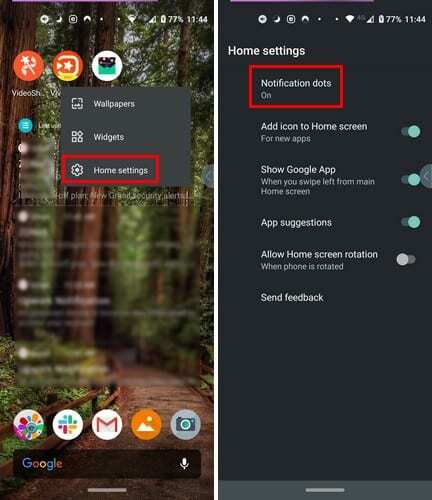
Tik op de optie Meldingspunten, die in dit geval gemakkelijk te vinden is omdat dit de eerste optie in de lijst is. Om de meldingspunten voor alle apps uit te schakelen, veegt u omlaag en tikt u op Geavanceerd.

Als u eenmaal in Geavanceerd bent, zoekt u de optie Meldingspunten toestaan en schakelt u deze uit. Deze instelling is van invloed op alle apps op je Android-apparaat. Als u alleen de meldingspunten voor specifieke apps of apps wilt uitschakelen, is dat ook mogelijk.
Je kunt deze optie ook openen door naar instellingen te gaan door twee keer vanaf de bovenkant van je scherm naar beneden te vegen en op het tandwiel te tikken. Of u kunt de instellingen-app openen zoals u normaal zou doen. Zodra je binnen bent Instellingen, ga naar Apps en meldingen > Meldingen > Meldingsstippen toestaan en schakel de optie uit.
Android-meldingspunten voor specifieke apps uitschakelen
Misschien wil je niet de drastische maatregel nemen om de meldingen in het algemeen om te zetten, maar er zijn enkele apps waar je een pauze van kunt nemen. In dat geval moet u ook in instellingen > Apps en meldingen > Alle X-apps bekijken.
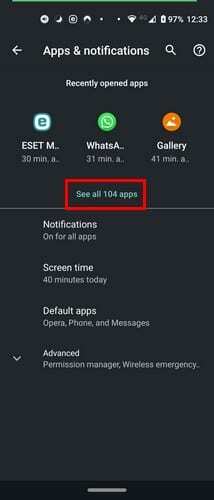
U zou nu een lijst moeten zien met alle apps die u op uw apparaat hebt geïnstalleerd. Tik op de apps waarvan je de melding wilt uitschakelen, gevolgd door de meldingsoptie. Je ziet allerlei opties die je kunt in- of uitschakelen, voor het geval je een kijkje wilt nemen zolang je er bent.
Veeg helemaal naar beneden en tik op de optie Geavanceerd. In dat gedeelte ziet u de punt Meldingen toestaan voor die app.
Conclusie
Zonder meldingen zou je niet weten dat een app je aandacht nodig heeft. Maar soms stellen sommige apps u op de hoogte van dingen waar u niet veel om geeft. Welke app-meldingen werken op je zenuwen?